本文概述
在CAD软件中进行抠图操作,本质上是将需要的对象从复杂图纸中“截取”“分离”出来,以便于输出、二次编辑或导出位图。抠图并不是单一命令能完成的任务,而是由准备、选择、裁剪、清理与导出几部分组成的工作流程。下面结合常见的CAD命令和技巧,详细介绍实操步骤、常用命令和注意事项,帮助你在不同场景下高效完成抠图任务。
首先要做的是准备与隔离。把不需要参与抠图的对象隐藏或锁定,建议使用
图层
管理,把无关层冻结或关闭,保留需要抠图对象所在的层。利用命令ISOLATE(或LAYISO)可以快速隔离选中的对象,完成后用UNISOLATE恢复。准备阶段还应检查图纸的精度,运行AUDIT与PURGE清理无效对象,保证后续抠图不会受到干扰。
选择与建立边界是抠图的关键。常用的选择方法包括快速窗口选择、窗口拾取、按属性筛选(FILTER或QSELECT)以及手动逐个选择。为了得到精确的抠取轮廓,可以先用多段线或折线创建封闭边界,使用
多边形截取
或POLYLINE命令画出需要的裁剪边界。若对象为外参或块,可以用边界作为裁剪框。
对于裁剪操作,AutoCAD等软件提供几种常见方法:使用命令
TRIM
对线段、实体按边界裁减;使用
CLIP
或IMAGECLIP对外参(XREF)和嵌入图像进行裁剪;对块或外部参照可使用
XCLIP
设定裁剪边界;若要遮罩部分区域以便导出效果可以使用
WIPEOUT
创建遮挡面罩。对于需要导出单独文件的对象,使用WBLOCK将选定对象写出为独立DWG文件是常见做法,命令为
WBLOCK
。
抠图完成后需要清理与优化。删除多余的辅助线与点,合并重叠对象(使用合并或PEDIT命令处理多段线),必要时做一次缩放检查,确认线型、颜色和线宽在目标输出环境下正确显示。对复杂填充或剖面对象,使用
蒙版
(Wipeout或HATCH结合遮罩)可以提升视觉效果。若打算导出为图像,提前设置好背景色、线宽比例和输出比例,选择合适的分辨率。
导出位图或矢量图时注意参数设置。导出为PNG、JPG或PDF前,设置好打印样式表(CTB/STB)、纸张比例与视口裁剪。导出位图要关注
分辨率
(DPI)以保证细节清晰,通常300–600 DPI适用于打印,屏幕显示可选择150 DPI左右。导出矢量格式(如PDF、DWG)则保留线条可编辑性,便于后续编辑。
实用技巧与快捷操作可以大幅提高效率:学习常用命令的快捷输入(如TR、CL、WBLOCK、WIPEOUT、XCLIP),使用选择过滤器提高精确度;利用动态输入、对象捕捉(OSNAP)保证裁剪边界的精确对齐;在进行复杂抠图时,先复制原始图纸做实验,避免破坏原图。对于带有位图背景的抠图,使用图像裁剪和透明背景功能,并确保使用合适的插入比例与参考点。
最后总结一些常见问题的解决方法:如果裁剪后对象消失,检查图层是否被关闭或对象被锁定;若导出后边缘出现锯齿,提升导出分辨率或改用矢量导出;遇到外部参照裁剪失效,尝试重新加载XREF或在宿主图中重新应用XCLIP。掌握以上流程与技巧后,结合具体CAD软件(如AutoCAD、BricsCAD、ZWCAD等)提供的特性和命令,可以高效、精准地完成各种抠图需求。
阅读剩余